随着电脑使用的时间越来越长,系统逐渐出现各种问题,甚至变得非常缓慢。这时候,我们就需要还原系统来恢复电脑的正常运行。本文将详细介绍如何使用U盘启动大师来进行系统还原,让你的电脑重获新生。

1.确保准备工作:购买一台可靠的U盘,下载并安装U盘启动大师。
2.准备系统镜像文件:从官方网站下载你需要的系统镜像文件,并保存到本地硬盘。
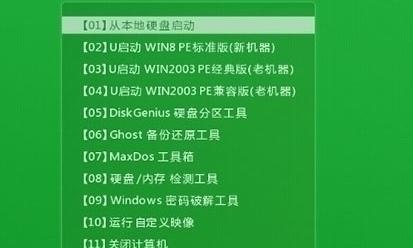
3.制作U盘启动盘:打开U盘启动大师软件,选择"制作引导U盘"选项,并按照提示操作,将系统镜像文件写入U盘。
4.设置电脑启动项:将制作好的U盘插入电脑,重启电脑并按下对应的快捷键进入BIOS设置界面,将U盘设置为第一启动项。
5.进入U盘启动大师:重启电脑后,U盘启动大师会自动加载,选择"系统还原"选项,进入还原界面。
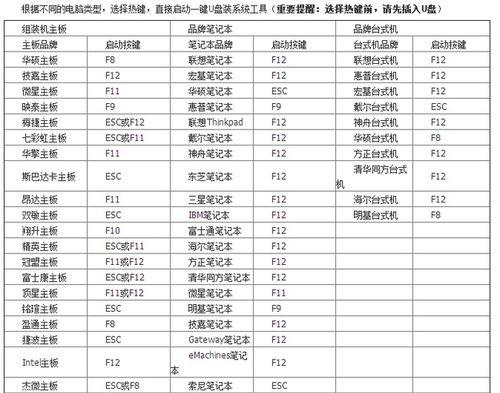
6.选择系统镜像文件:在还原界面上,选择之前下载保存好的系统镜像文件,点击"下一步"继续。
7.确认还原操作:在还原确认界面上,再次确认还原操作,并确保已备份好重要数据,点击"下一步"开始还原。
8.等待还原过程:系统还原过程需要一定的时间,请耐心等待直到还原完成。
9.完成还原:还原完成后,U盘启动大师会提示你重新启动电脑。
10.重启电脑:拔出U盘,重新启动电脑。
11.检查系统:重新启动后,检查系统是否已经成功还原,并测试电脑的运行状况。
12.安装驱动程序:如果系统还原后有一些硬件设备无法正常工作,需要安装对应的驱动程序。
13.更新系统补丁:及时更新系统补丁以提高系统的安全性和稳定性。
14.备份重要数据:为了避免以后再次出现问题时丢失重要数据,定期备份你的文件和数据。
15.维护系统健康:定期清理系统垃圾文件、优化系统性能,保持系统的良好运行状态。
通过U盘启动大师来还原系统是一种简单且高效的方法,适用于系统出现严重问题或需要重装系统的情况。但在操作过程中,务必备份好重要数据,并谨慎选择系统镜像文件,以免造成不必要的损失。同时,定期维护系统健康也是保持电脑高效运行的重要步骤。

















